
- •Министерство образования и науки рф
- •«Оренбургский государственный институт менеджмента»
- •Оглавление
- •Предисловие
- •Запуск Microsoft Project
- •1 Microsoft Project Professional 2010
- •1.1 Основные термины и понятия
- •1.2 Треугольник проекта
- •1.3 Интерфейс
- •2 Создание нового проекта
- •2.1 Создание проекта
- •2.2 Фиксирование сведений о проекте
- •2.3 Календари проекта
- •2.4 Ввод задач проекта
- •2.5 Планирование задач
- •2.6 Веха
- •2.7 Типы зависимостей
- •2.8 Создание зависимостей
- •2.9 Вставка и удаление гиперссылки для задачи
- •2.10 Диаграмма Ганта
- •3 Работа с ресурсами
- •3.1 Ввод ресурсов проекта
- •3.2 Редактирование сведений о ресурсе
- •3.3 Назначение ресурсов задачам
- •3.4 Анализ и выравнивание загрузки ресурсов
- •3.5 Автоматическое выравнивание загрузки ресурсов
- •3.6 Ручное выравнивание ресурсов
- •3.7 Поиск перегружающих задач
- •3.8 Пример выравнивания загрузки
- •3.9 Замена ресурсов
- •3.10 Перенос трудозатрат в сверхурочные
- •4 Управление затратами в проекте
- •4.1 Планирование стоимости в ms Project
- •4.2 Стоимость ресурсов
- •4.3 Стоимость назначений
- •4.4 Стоимость задач
- •4.5 Методы начисления затрат
- •5 Представления в Microsoft Project 2010
- •5.1 Работа с представлениями
- •5.2 Метод критического пути
- •5.3 Фиксирование крайнего срока
- •5.4 Определение критического пути проекта
- •5.5 Фильтрация данных
- •5.6 Группировка данных
- •5.7 Сетевой график
- •6 Контроль выполнения проекта
- •6.1 Работа с базовыми планами
- •6.2 Промежуточный план
- •6.3 Создание базового плана
- •6.4 Создание промежуточного плана
- •6.5 Обновление базового или промежуточного плана
- •6.6 Анализ базовых и промежуточных планов
- •6.7 Очистка базового плана
- •6.8 Отслеживание
- •6.9 «Диаграмма Ганта с отслеживанием»
- •6.10 Использование ресурсов в разных проектах
- •7 Импорт и экспорт информации
- •7.1 Импорт сведений о проекте
- •7.2 Экспорт сведений проекта
- •8 Создание и подключение пула ресурсов
- •8.1 Создание и подключение пула ресурсов
- •8.2 Использование связки «клиент-сервер»
- •8.3 Использование Microsoft Project 2010 как отдельного приложения
- •8.4 Использование пула ресурсов в проекте
- •8.5 Работа с пулом ресурсов
- •8.7 Совместная работа
- •Библиографический список
- •Учебное издание
- •460038, Г. Оренбург, ул. Волгоградская, д. 16.
5.4 Определение критического пути проекта
Способ 1. Сменить представление на «Подробную диаграмму Ганта». Один из методов выполнения: Щелкнуть правой кнопкой мыши по полоске с названием текущего представления (в левой части экрана), выбрать «Другие представления». Экранная форма представлена на рисунке 5.8.

Рисунок 5.8 – Диалоговое окно «Другие представления»
В списке представлений найти «Подробная диаграмма Ганта» и нажать «Применить». Экранная форма представлена на рисунке 5.9.
В диаграмме критические задачи будут выделены красным цветом заливки, а общий временной резерв задач будет отображаться черной линией после задачи с указанным количеством дней (часов, недель…) резерва:
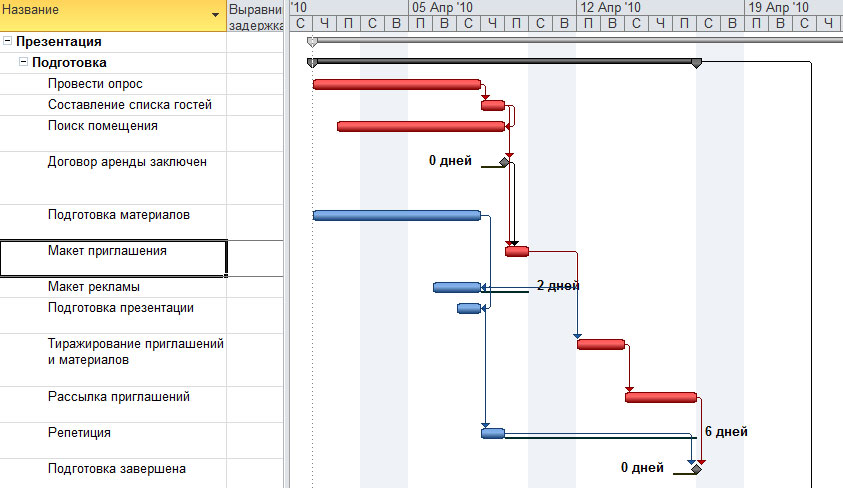 Рисунок
5.9 – «Подробная
диаграмма Ганта»
Рисунок
5.9 – «Подробная
диаграмма Ганта»
Также удобно отобразить значения резервов в столбце таблицы. Самый быстрый способ это сделать – показать таблицу «Календарный план». Вкладка «Вид» / «Таблицы» / «Календарный план».
В конце этой таблицы 2 столбца: «Свободный временной резерв» и «Общий временной резерв». Как нам уже известно, общий временной резерв показывает, насколько можно затянуть выполнение задачи, не задерживая при этом сроки всего проекта. А свободный временной резерв – насколько можно задержать задачу, не задерживая при этом ее последователей.
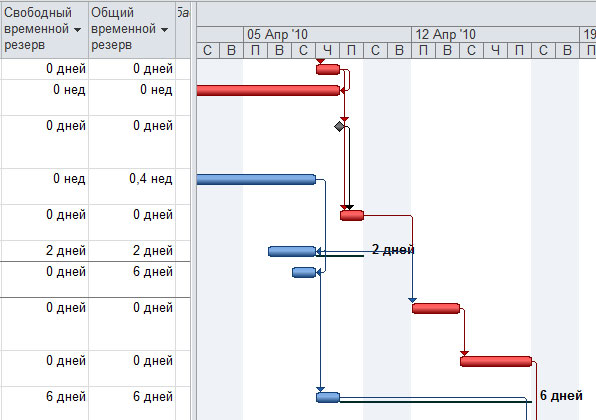
Способ 2. Также критический путь проекта отображается в представлении Сетевой график. Щелкнув правой кнопкой мыши слева по названию текущего представления, выберем «Сетевой график». Критический путь в этом представлении выделяется красным цветом контура задач.
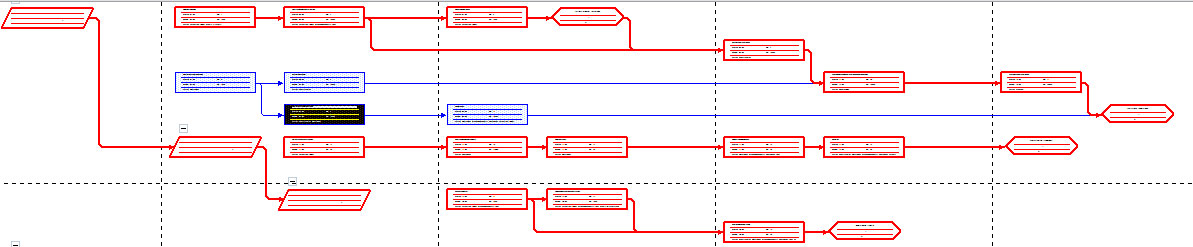 Рисунок
5.10 - Сетевой
график
Рисунок
5.10 - Сетевой
график
Способ 3. В Project 2010 в любом представлении типа «Диаграммы Ганта» можно отобразить критический путь, используя флажок «Критические задачи» на вкладке «Формат». Пример представлен на рисунке 5.11.
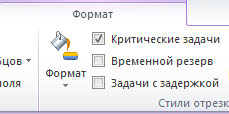
Рисунок 5.11 - флажок «Критические задачи»
5.5 Фильтрация данных
Фильтрация предназначена для облегчения восприятия больших объемов информации, но данные не упорядочиваются, а становятся невидимыми. Строки, которые не удовлетворяют условию фильтра, перестают отображаться на экране и становятся видимыми только тогда, когда фильтр отменяется.
Самой простой и быстро устанавливаемой фильтрацией является структурная. Показать или скрыть вложенные задачи можно с помощью команды «Проект» / «Структура» далее «Показать» / «Скрыть подзадачи».
Команда дублируется щелчком мыши на значках «+» и «-» слева от названия задачи. По умолчанию в таблице отображаются все задачи, в том числе вложенные.
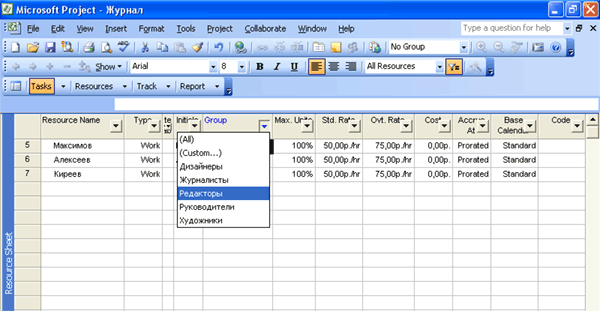
Рисунок 5.12 – Таблица с включенным автофильтром
Упомянутая выше команда работает, если выделить конкретную задачу. Когда требуется показать или скрыть все подзадачи в таблице, то следует выбрать команду «Проект» / «Структура» / «Показать» / «Все подзадачи». Здесь же можно включить отображение только подзадач до определенного уровня включительно. Например, команда «Проект» / «Структура» / «Показать» / «Уровень 2» отобразит задачи и подзадачи первого и второго уровней, а задачи третьего, четвертого и следующих уровней показаны не будут.
Еще одной методикой фильтрации является автофильтр, который включается командой «Проект» / «Фильтр» / «Автофильтр». При выполнении данной команды в заголовках столбцов появляются кнопки, с помощью которых фильтруются строки таблицы. Нажатием кнопки вызывается меню, позволяющее определить значение, которое должен содержать столбец (рисунок 68).
После выбора значения в таблице отображаются только строки, в которых столбец содержит определенное значение.
Автофильтр полезен в случаях, когда таблица содержит строки с одинаковыми значениями.
